– En la era sofisticada de hoy, la tecnología virtual ya no es algo sorprendente. Porque la tecnología virtual actual ayuda mucho al trabajo humano, como videoconferencias, juegos, etc.
También podemos usar un programa de virtualización dentro de una computadora llamado máquina virtual. Con las máquinas virtuales podemos ejecutar todas las computadoras virtuales, incluido el sistema operativo, las aplicaciones y otras funciones, como una computadora real. Para crear una máquina virtual, primero debemos habilitar VT-x en Windows 10.
VT-x es una herramienta donde podemos permitir que las computadoras creen máquinas virtuales. Por lo tanto, las aplicaciones de virtualización como Hyper-V y VMware requieren VT-x para poder ejecutar sus programas de aplicación. Porque en VT-x podemos dar acceso a aplicaciones de virtualización para crear máquinas virtuales en una computadora.
Cómo habilitar VT-x en Windows 10
Para poder activar VT-x en Windows 10, debemos ingresar a la configuración del BIOS de la computadora. En este artículo estoy usando una computadora de la marca MSI.
Y cada tipo o marca de computadora tiene su propia forma de ingresar a la configuración del BIOS. Por lo tanto, se recomienda encarecidamente que primero averigüe cómo ingresar la configuración del BIOS en su computadora o computadora portátil.
Si no sabe cómo ingresar la configuración del BIOS de su computadora, puede seguir los pasos para habilitar VT-x en Windows 10 como se indica a continuación. Porque aquí abriré la configuración del BIOS a través del menú Configuración. Aquí se explica cómo habilitar VT-x en Windows 10.
1. El primer paso que se debe hacer es hacer clic en el botón de Windows y haga clic en el menú Configuración o configuraciones.
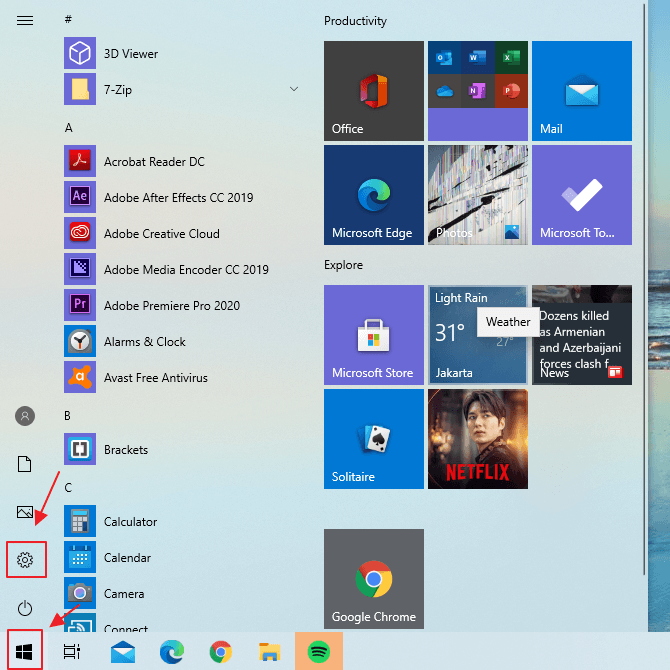
2. En el menú Configuración hay muchos menús. Seleccione y haga clic en el menú Actualización y seguridad en el menú de configuración.
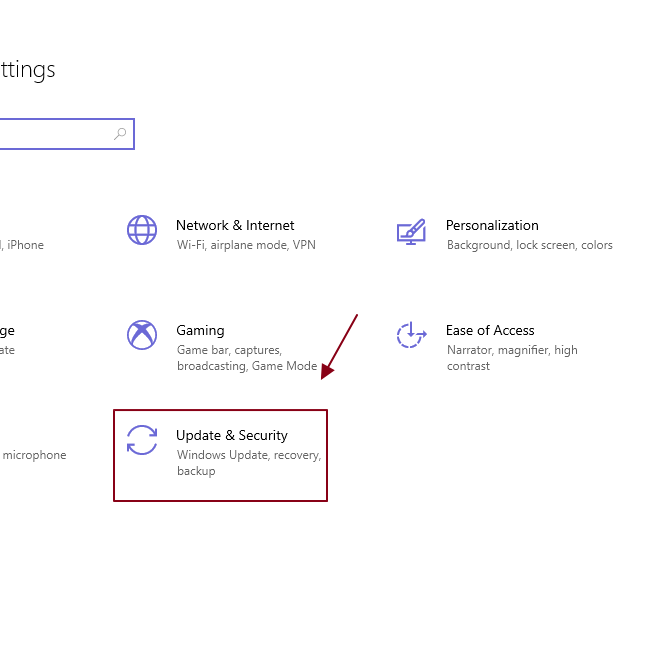
3. Accederá al menú Actualización y seguridad. Entonces, el siguiente paso es haga clic en el menú Recuperación.
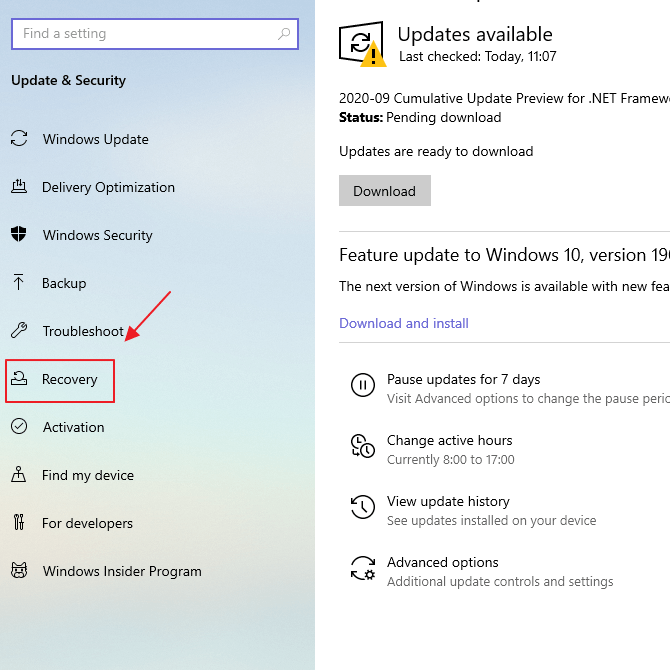
4. Preste atención a la sección Inicio avanzado y Haga clic en el botón Reiniciar ahora. Espere a que la computadora se reinicie. Y más tarde entrará en el menú de la BIOS.
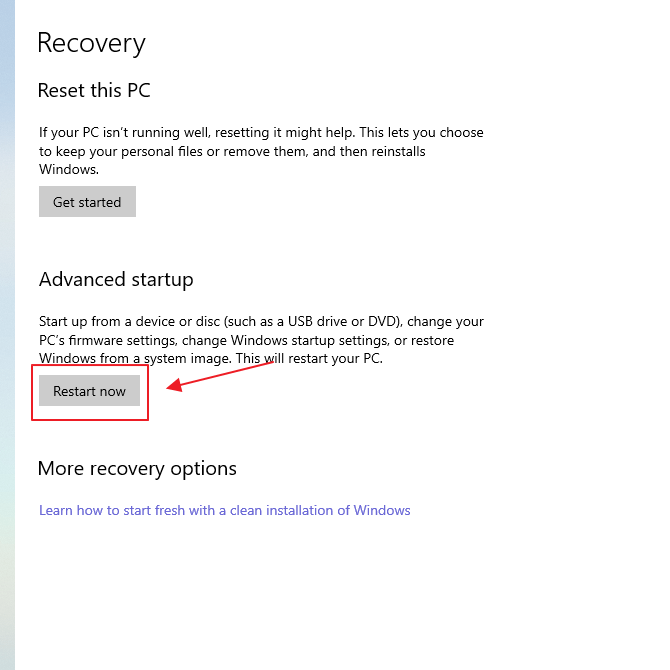
5. Después de reiniciar, la computadora mostrará varias opciones como se muestra a continuación. Haga clic en Solucionar problemas.
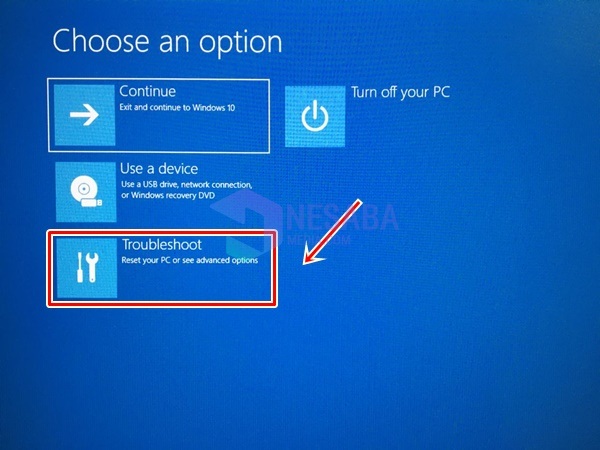
6. Después de eso, en el menú Solucionar problemas, aparecerán otros dos menús, a saber, Restablecer esta PC y Opciones avanzadas. En esta opción, debe seleccionar el menú Opciones avanzadas.
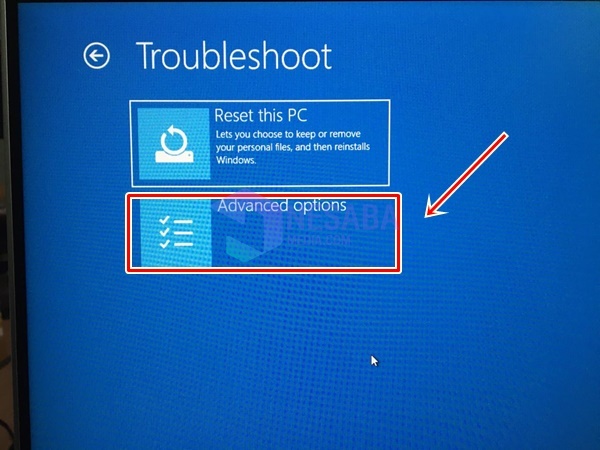
7. En el menú Opciones avanzadas, Seleccione la opción Configuración de firmware UEFI.
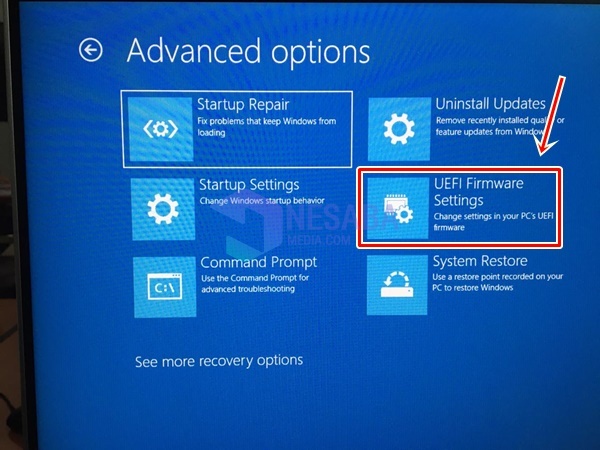
8. Para poder cambiar la configuración del firmware UEFI, debe reiniciar su computadora. Haga clic en el botón Reiniciar.
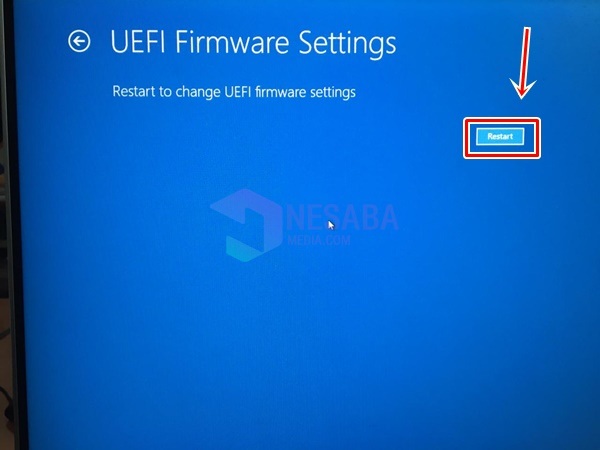
9. Luego ingresará a la pantalla del BIOS de su computadora. Y para ver el menú VT-x, debe ir al menú Sistema y, por lo general, el menú VT-x se llamará Intel Virtualization Technology. El menú se encuentra debajo del menú CPU y procesador. Puede ver el estado del VT-x, si el estado está deshabilitado, debe activarlo cambiándolo a Habilitado como se muestra en la imagen.
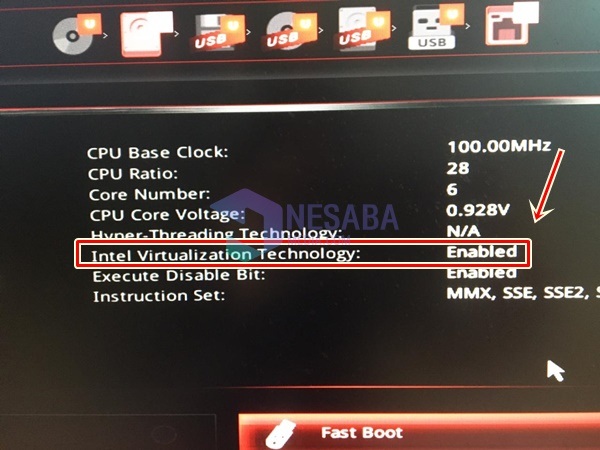
10. Cuando haya terminado de cambiar el menú de tecnología de virtualización a Habilitar, puede hacer clic en Cerrar. Y después de hacer clic en cerrar, aparecerá un cuadro de diálogo que le pedirá que guarde la configuración o no. Haga clic en Sí en el cuadro de diálogo para guardar la configuración.
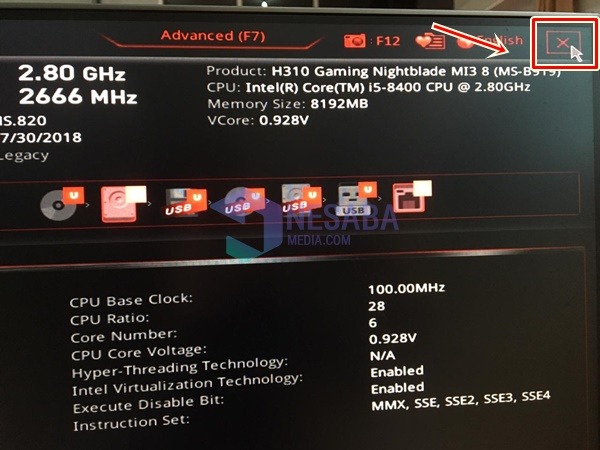
Ese es el artículo que explica cómo activar VT-x en Windows 10. Puede aplicar y seguir las instrucciones que se muestran en el cuadro rojo y la flecha. De esa manera será muy fácil de seguir.

